
Næsten større end et tommelfinger-drev, Googles nye cloud-to-HDTV-vidunder, the Chromecast , lover billig og død simpel videostreaming. Leverer Google? Læs videre, når vi tager Chromecast til et high-def spin.
Hvad er Chromecast?
Chromecast er Googles seneste strejf i at bygge bro mellem skyen og stuen - tilhængere af virksomheden og hele cloud-til-HDTV-feltet vil helt sikkert huske deres dårligt modtagne Google TV-projekt. I modsætning til Google TV er Chromecast dog blevet godt modtaget og tilbyder en glat og behagelig brugeroplevelse. Hjertet i denne oplevelse er en salig simpel udveksling; du vælger den video, du vil se på din telefon, tablet eller computer, og beder Chromecast om at vise den på dit fjernsyn - vi vil snarere dykke ned i mekanikken i opsætningen og brugeroplevelsen.
Selve enheden er en lille HDMI-dongle, der ligner et fedt tommelfinger-drev, bare genert af tre inches lang. Pakket inde i den lille kasse er 16 GB flash-hukommelse, 512 MB RAM, et Marvel Armada 1500 system-on-a-chip, der vejer ind med en lille dual-core 1.2 GHz processor og et Wi-Fi-modul, som alle er fast parret til en kødfuld kølelegeme af aluminium for at holde tingene kølige. Specifikationerne for den lille enhed betyder i sidste ende ikke noget for slutforbrugeren, men vi fremhæver dem for at fjerne den mest almindelige misforståelse om Chromecast: at den lille enhed kun accepterer det, der sendes til det som en tv-antenne i stedet for faktisk udfører streaming og afkodning om bord.
Fordelen ved dette arrangement sammenlignet med at sige Apples AirPlay-streaming er, at den kontrollerende enhed (f.eks. Din Android-telefon) kun fungerer som en trafikbetjent, der styrer videostrømmen fra kilden til Chromecast (som igen dekoder og viser videoen strøm). Dette betyder, at selvom den styrende enhed er en ældre Android-telefon, der ikke er i stand til faktisk at vise jævn HD-videoafspilning, betyder det ikke noget, fordi det kun fortæller Chromecast, hvilken HD-videostrøm, der skal spoles op.
Hvordan installerer jeg Chromecast?

RELATEREDE: Sådan opsættes din nye Chromecast
Inde i kassen finder du fire komponenter: Chromecast-donglen, et lille 4 ″ HDMI-forlængerkabel og et USB miniB-kabel og USB-strømtransformator. Hvis du har en meget ny HDTV eller mediecentermodtager, der understøtter HDMI 1.4+ med MHL , Så kan du simpelthen tilslutte HDMI-donglen lige til dit HDTV / modtager, og den trækker den strøm, den har brug for, direkte fra enheden. Hvis du ikke har en nyere værtsenhed, der understøtter HDMI med MHL, skal du levere strøm fra en sekundær kilde.

Du kan nærme dig denne på to måder afhængigt af værtsenheden. Du kan enten 1) blot slutte Chromecast til USB-kablet og derefter til USB-strømtransformatoren, ligesom du tilslutter en mobiltelefon for at oplade, eller du kan 2) sifon slukke for enhver ikke-service-USB-port på værtsenheden (mange HDTV-apparater leverer kun strøm til deres serviceporte, når sættet er i service / diagnosticeringstilstand). Vi havde en ledig USB-port, så vi valgte mulighed 2, som det ses på billedet ovenfor, hvor Chromecast trækker strøm fra multimedie-USB-porten på vores Samsung HDTV. En af fordelene ved at bruge USB-porten på dit fjernsyn er, at det slukker for Chromecast, når fjernsynet er slukket (hvis du har mere end en Chromecast i dit hus, sender du ikke utilsigtet indhold til en Chromecast, ingen er selv ser).
Uanset hvordan du har tændt for enheden, skal du kontrollere, at indikatorlampen er hvid (når den tændes første gang, blinker den mellem rød og hvid og derefter lyser konstant hvidt), og skift derefter dit HDTV til den relevante HDMI-kilde. Du bliver mødt med en skærm som denne:
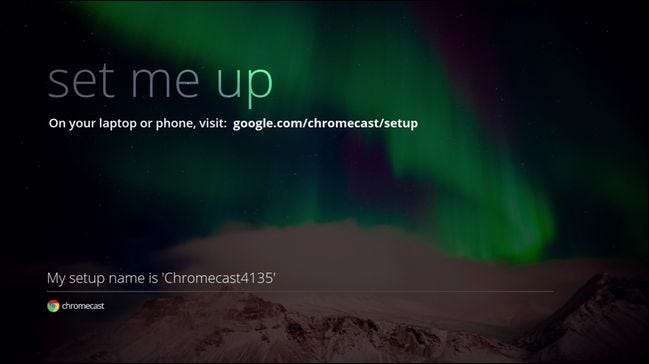
Hvis du ikke kan se denne enkle opsætningsprompt, skal du slukke for dit fjernsyn, tage Chromecast ud og sætte det på igen (og hvis du forsøger at bruge HDTV's USB-port til at tænde enheden), skift til USB-transformeren i stedet for USB-porten.
Hvis du ser det, skal du gøre nøjagtigt som det antyder og navigere til
URL'en til opsætning af Chromecast
på din mobile enhed eller computer.
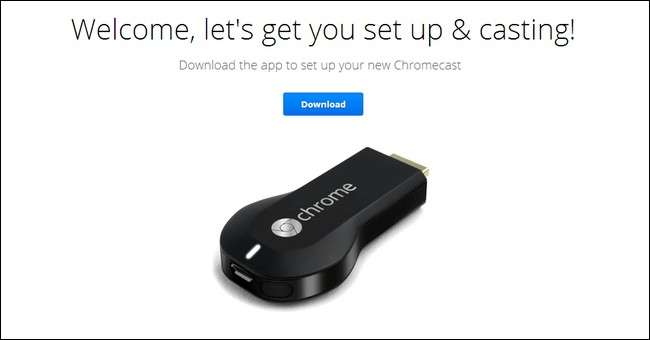
Klik på download-knappen, og når download er afsluttet, skal du starte installationsprogrammet. Accepter privatlivets fred og EULA-meddelelse.
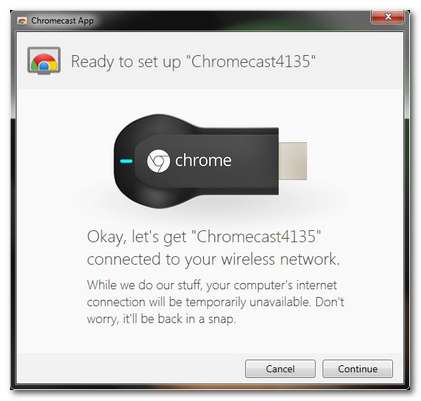
Chromecast kan fungere som sin egen lille ad-hoc Wi-Fi-knude, og under installationen vil den enhed, du udfører installationen fra (det være sig computer, telefon eller tablet) afbryde forbindelsen til den Wi-Fi-knude, den er i øjeblikket knyttet til og knyttet til Chromecast. Dette er ikke en big deal, men hvis du f.eks. Er midt i en massiv download-fest på din bærbare computer, kan du muligvis gennemføre installationen fra en alternativ computer eller mobilenhed.
Når du klikker på Fortsæt, afbrydes enheden fra den aktuelle Wi-Fi-node og opretter forbindelse til Chromecast og viser derefter en skærm som den nedenfor.
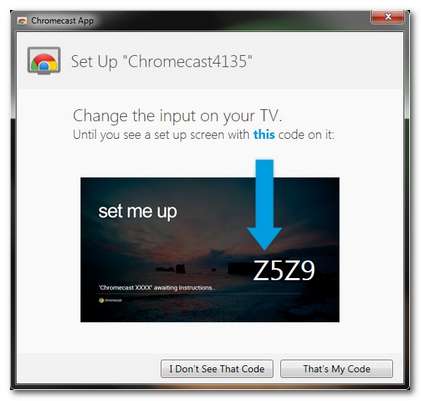
Dobbelttjek, at du har forbindelse til den rigtige Chromecast, og klik på "Det er min kode".
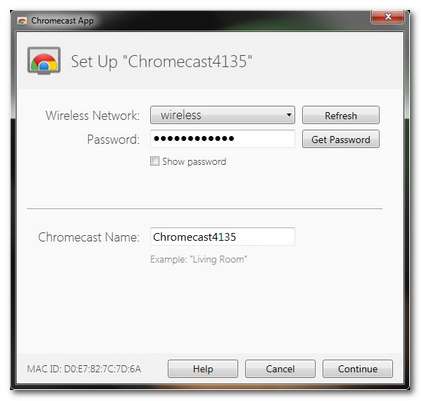
På det næste skærmbillede skal du vælge SSID for den Wi-Fi-node, du vil knytte Chromecast til, og adgangskoden til den node. Du kan også ændre navnet på Chromecast. Navneændringen er ikke nødvendig, men hvis du har to eller flere Chromecasts i dit hjem, er det virkelig praktisk at vide, hvilket rum der optager videoen til.
Når du har klikket på Fortsæt, vil installationsappen bekræfte forbindelsen, og dit HDTV viser en vellykket forbindelse til Wi-Fi-noden som sådan:
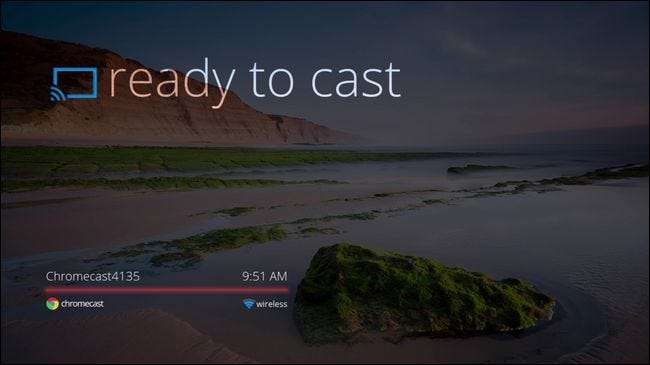
På dette tidspunkt er Chromecast klar til at acceptere anmodninger fra enhver mobil enhed eller computer på den lokale Wi-Fi-node, der er Chromecast-kompatibel.
Hvordan sender jeg video til Chromecast?
Nu hvor Chromecast er installeret og klar til at rocke, skal vi faktisk smide noget video op på skærmen. Lad os først se på, hvilken slags videoindhold vi kan vises via Chromecast. Selvom Chromecast har hardwarefunktionerne til at vise en bred vifte af videoindhold og kilder, er den i øjeblikket låst ned til en håndfuld kilder, da Google forhandler forskellige kontrakter med indholdsdistributører.
RELATEREDE: Chromecast mere end websider: 4 typer filer, du kan se i Chrome
Fra denne anmeldelse kan du se følgende videokilder indbygget på Chromecast: YouTube, Netflix, Google Play Film og Google Play Musik. Ud over dem kan du også slynge Chrome-faner fra din computer til dit HDTV. Deri ligger en slags smuthul i systemet: alt hvad du kan vise eller afspille i Chrome på din computer, kan du få vist eller spille på Chromecast. Vi udforsker dette smuthul mere i Chromecast mere end websider: 4 typer filer, du kan se i Chrome .
Så hvordan får du den søde, søde strøm fra YouTube eller Netflix til dit tv-apparat? Når du har de rigtige værktøjer på plads, er det et absolut snap. Hvis du streamer fra din computer, skal du download den passende Chrome-udvidelse for at muliggøre casting fra understøttende kilder. Efter installation af udvidelsen ser du Chromecast casting-ikonet på Chromes værktøjslinje sådan:
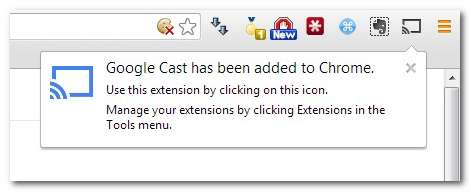
Ud over at ikonet vises, så du kan caste fanen, vises det også på ethvert castable videoindhold, såsom Netflix-streams og YouTube-videoer, som sådan:
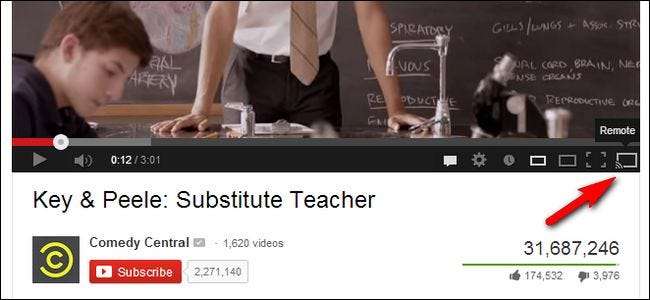
Cirka fem sekunder eller deromkring efter at du sparker over streamen fra din bærbare computer til Chromecast, starter videoen på dit fjernsyn, og computeren er bare en kontrol til pause, skrubbe og på anden måde manipulere videoen.
Deri ligger, hvorfor mobilappen dog er så meget mere tiltalende end den computerbaserede browserudvidelse. Hvis den enhed, du bruger til at styre Chromecast, kun er en fjernbetjening med en skærm, giver det ikke mening at bruge en computer i fuld størrelse til opgaven, når det er meget mere behageligt at bruge din telefon eller en tablet.
Heldigvis er der støtte til begge dele Android og iOS-applikationer og det er super nemt at downloade den relevante app for at gøre din telefon til en Chromecast-fjernbetjening. Lad os se på, hvordan det fungerer med Android OS.
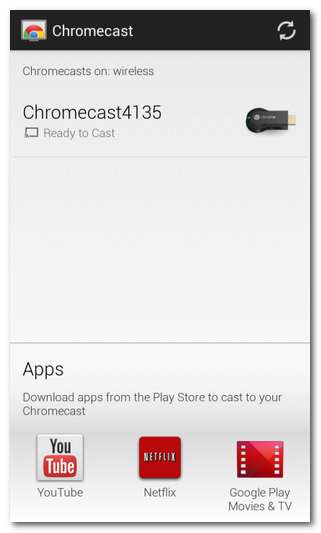
Efter at have hentet Chromecast-appen fra Google Play-butikken, skal du fyre den op (hvis du installerede din Chromecast ved hjælp af mobilappen, har du allerede gennemført dette trin). Chromecast-appen selv streamer ikke, den installerer bare hjælpeapplikationen og giver dig mulighed for at foretage konfigurationsændringer på tilgængelige Chromecast-enheder - set i skærmbilledet ovenfor.
Den virkelige magi er, når du starter den officielle YouTube-, Netflix-, Google Film- eller Google Music-app og kigger efter Chromecast-ikonet:

Klik på ikonet, og du bliver bedt om at vælge, hvor videoen skal hen:
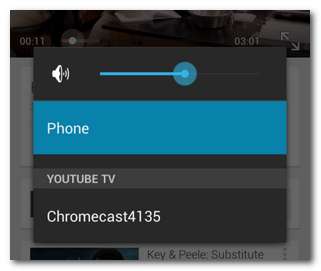
Vælg Chromecast, og du er i storskærmsvirksomhed:
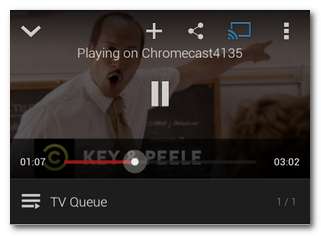
Dette er fortsat vores foretrukne del af Chromecast-oplevelsen på den mobile enhed: Når du først har kastet strømmen over til den aktuelle Chromecast-enhed, kan du fortsætte med at bruge enheden til at gøre hvad du vil (se oplysninger om tv-showet, spil et spil , læs nyhederne, uanset hvad).
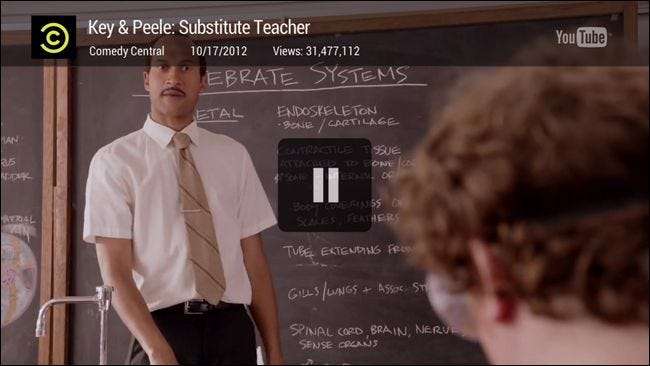
Nu hvor vi har vist dig, hvordan du opsætter det og slynger videostreams til det, hvad med sagen om videokvalitet og indhold? Forudsat at du har en hurtig nok bredbåndsforbindelse til at understøtte streaming HD-video og en router, der understøtter Wireless G eller bedre transmissionshastigheder (næsten alle gør det), er videokvaliteten fantastisk. Vi kastede HD-YouTube-videoer, Netflix-film og shows og købte Google Play på det, og afspilningen var fantastisk.
Uden for et 5-10 sekunders ventetid på, at strømmen spolede op og 2-3 sekunder med let pixeleret indhold i starten, da Chromecast oprindeligt dekodede og buffrede, var der slet ingen beviser for, at vi så streamingindhold i stedet for lokalt videoindhold eller kabelleveret indhold. Faktisk var den Chromecast-baserede streaming faktisk langt bedre end det HD-indhold, der streames downline af vores lokale kabeludbyder.
Det gode, det dårlige og dommen

Vi var heldige at få vores Chromecast, før detailhandlerne blev fuldstændigt oversvømmet med ordrer og har logget et par timer med det indtil videre og nydt YouTube-indhold på storskærm og bunker af Netflix-shows og film. Efter så mange uger med at lege med det, have naboer lege med det og sidde ned komplette tech-nybegyndere for at navigere sig vejledt gennem brugergrænsefladen, har vi mere end et par positive ting at sige om Chromecast.
Den gode:
- Hvis adgang til YouTube, Netflix og Google Play med let peasy er dit mål, er Prispoint på $ 35 for Chromecast er en latterlig handel.
- Enheden er lille og diskret; det er så lille, at du ikke engang behøver at bekymre dig om at montere det eller styre ledninger, bare tilslut det.
- Hele smartphone / computeren som fjernbetjening er et perfekt match til streaming af videoindhold; de fleste mennesker ser allerede, hvad de vil se på deres enheder alligevel, så det er bare fornuftigt at tilføje en send-til-tv-knap.
- Selvom tab-casting-aspektet er klodset end den oprindelige streamingoplevelse af Netflix, YouTube osv., Giver det dig stadig mulighed for at streame hvad som helst du kan indsætte en Chrome-fane.
- Mobilappen styrer bare og dekoder ikke, hvilket efterlader din telefon eller tablet helt åben for andre opgaver.
The Bad:
- Begrænset indhold selvom du mellem YouTube, Netflix og Google Play ikke løber tør for indhold for at se det snart, ønsker vi stadig, at det havde adgang til mindst de mest almindelige indholdsudbydere som Amazon Instant Video og Hulu Plus. Mens Google hævder, at disse kilder (og andre som Pandora) forhandles i øjeblikket, tror vi på det, når vi ser det. Den lave Roku-enhed er kun $ 40 lige nu og bortset fra manglende adgang til YouTube og Google Play (som begge er Google-ejendomme), kan den få adgang til hundredvis af flere videokilder end Chromecast.
- Mangel på fysisk fjernbetjening er ikke børnevenlig. Selvom vi bifaldt send-it-from-my-phone-oplevelsen i afsnittet The Good (og vi elsker det), er der en hikke, når det kommer til at bruge enheden med børn. Hvis du f.eks. Har børn, der er gamle nok til at se Netflix-børns indhold, men ikke gamle nok til at behandle en smartphone eller tablet med omhu, er du tilbage til mikrohåndteringselementer så små som at sætte indholdet i pause i badeværelset.
- Mangler virkelig grundlæggende sikkerhedsfunktioner / grænser. Vi forstår fuldstændigt, at et af salgsstederne på Chromecast er, at det gør det super nemt for dine venner at skyde indhold fra deres telefoner til dit fjernsynsapparat, men vi ville elske at have set selv de mest elementære sikkerhedsforanstaltninger på plads for at stoppe nogen som helst med adgang til din Wi-Fi-node fra at levere indhold til din tv-skærm. Uanset om det er for at forhindre din nevø med tvivlsom smag fra at chokere bedstemor eller sjov på din kollegas Wi-Fi-knude fra at smide indhold på tilgængelige Chromecasts, ville det være rart at se selv den enkleste mekanisme til at forhindre det.
Dommen:
Vi er tilfredse med Chromecast, og vi har bestilt mere til andre skærme i vores hjem og kontor. For $ 35 er enheden en fantastisk værdi, når den er parret med en Netflix-konto, det gør et godt stykke arbejde med at bryde YouTube-videoer ud af telefonen / pc-siloen og lægge dem på den store skærm, så alle kan nyde dem uden at kramme sig omkring en tablet, og hvis du bruger Google Play som din mediebutik, indholdet er lige der. Selv den største kritik, som nogen (inklusive os) har lobbet mod Chromecast, om at den mangler yderligere indholdskanaler, er ikke meget af en reel kritik, fordi Google har været ret gennemsigtig i deres levering af Chromecast. De sagde "Hej, det bliver billigt, og du får Netflix, YouTube, Google Play og Chrome-fanen lige ud af porten." og det er præcis, hvad de leverede. Det er let at konfigurere, det er let nok, at selv de mindst teknologisk tilbøjelige af vores testpersoner ikke havde noget problem med at finde indhold på iPad og sparke det over til storskærmen og i alle vores timer med at se film, tv-shows og video klip, det faldt ikke strømmen eller spydede artefaktfyldte rammer ud en gang.
Hvis du leder efter en død enkel måde at få indhold fra din mobile enhed og pc og ind i stuen HDTV, er Chromecast en bundsolid mulighed til en meget tiltalende pris.







